こんにちは!ぐーです。
いつもブログをご覧いただき、ありがとうございます!
Windows PCでの作業中、「あれ、マウスカーソルどこいった?」と、画面上で見失ってしまう、あの地味なストレス。あなたも経験ありませんか?
「またか…」という小さなイライラが、集中力を削ぎ、作業効率を落としてしまうのは本当に厄介ですよね。
この記事は、「カーソルを見失うストレス」そのものを根本から解消するために書きました。
具体的には、
- そもそも見失わないように、カーソルを自分好みの見やすい色・サイズ・デザインに変える方法
- それでも見失った時のための、最強の発見術
この二段構えで、もうカーソルを見失うことはありません。
設定は簡単です。もう二度とマウスカーソルを探すことに時間を無駄にしないようにぜひ試してみてください!
ステップ1:【根本解決】カーソルを「見やすく」カスタマイズしよう
見失うなら、見やすくすればいい。発想はとてもシンプルです。
ここでは、マウスカーソルの「サイズ」「色」「デザイン」を変更する方法を解説します。
▼ 設定画面へのアクセス
まずは、すべての設定の基本となる場所へ行きましょう。
- キーボードのWindowsキーを押しながらIキーを押し、「設定」を開きます。
- 左のメニューから「アクセシビリティ」を選び、「マウス ポインターとタッチ」をクリックします。
この画面が、カーソルを大変身させる場所です。
① サイズを自由に変える
「マウス ポインターのサイズ」というスライダーがあります。これを右に動かすだけで、カーソルがどんどん大きくなります。文字よりも大きくすることも可能ですよ。
あなたが「これなら絶対に見失わない!」と思える、最適なサイズを探してみてください。

② 色を好きな色に変える
標準の白いカーソルは、白い背景に溶け込みがち。そんな時は、色を変えてしまいましょう。
- 黒: 白い背景で抜群の視認性を発揮します。
- 反転: 背景色の反対の色に自動で変わるため、どこにあっても目立ちます。
- カスタム: 一番のおすすめです。「推奨される色」から選んでもいいですし、+ボタンであなたの好きな色を自由に作成できます。視認性が高いと言われるマゼンタ(明るいピンク紫色)などに設定すると、どんな画面でもカーソルがすぐに見つかりますよ。
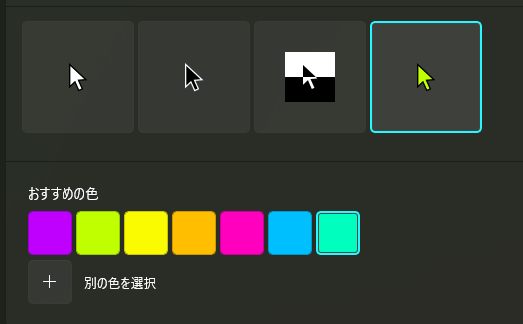
ピンクやグリーンが私は見つけやすいです。
③ デザイン(形)を変える
「やっぱり昔ながらのデザインが落ち着く」あるいは「ちょっと気分転換したいな」という場合は、カーソルの「形」そのものを変更できます。
- 設定から「Bluetoothとデバイス」→「マウス」→「マウスの追加設定」と進みます。
- 「マウスのプロパティ」ウィンドウで「ポインター」タブを選びます。
- 「デザイン」のドロップダウンメニューから、「Windows 標準 (特大のフォント)」や「Windows ブラック」など、様々なテーマを選べます。
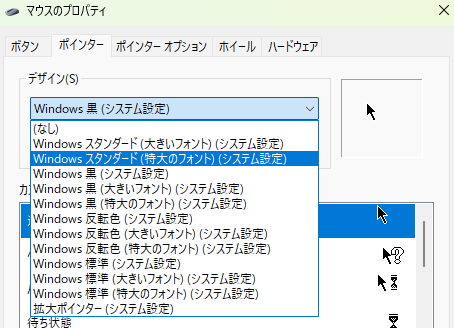
ステップ2:【保険】Ctrlキーで一瞬で見つける
自分好みにカスタマイズしても、人間ですから、うっかり見失うこともあるかもしれません。
そんな時のための「保険」が、Ctrlキーによる発見術です。
▼ 設定手順
先ほどの「マウスのプロパティ」(デザインを変えた画面)を開きます。
- 「ポインターオプション」タブを選びます。
- 一番下にある「Ctrlキーを押すとポインターの位置を表示する(S)」にチェックを入れ、「適用」→「OK」をクリックします。
これで、万が一カーソルを見失っても、キーボードのCtrlキーをポンと押すだけで、波紋エフェクトが「ここにいるよ!」と教えてくれます。
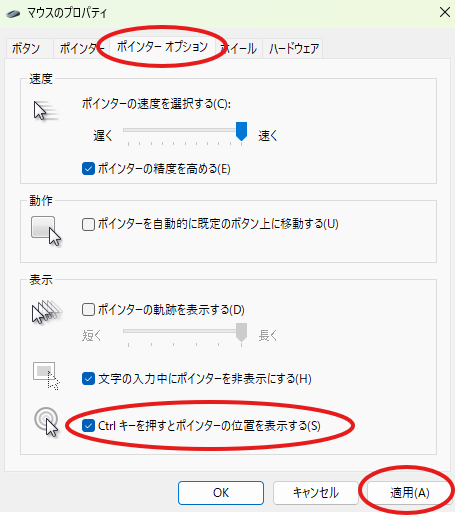
まとめ:二段構えで「探すストレス」をゼロにしよう
今回は、Windowsのマウスカーソル問題を解決する方法をご紹介しました。
- 【根本解決】まず、カーソル自体を自分が見やすいサイズ・色・デザインにカスタマイズする。
- 【最終保険】次に、それでも見失った時のためにCtrlキーで見つける設定をしておく。
この二段構えがあれば、もう作業中にカーソルを探してイライラすることはなくなります。
この記事が、あなたの毎日の「ちょっとしたストレス」を解消し、PC作業をもっと快適で楽しいものに変える参考になったら嬉しいです。
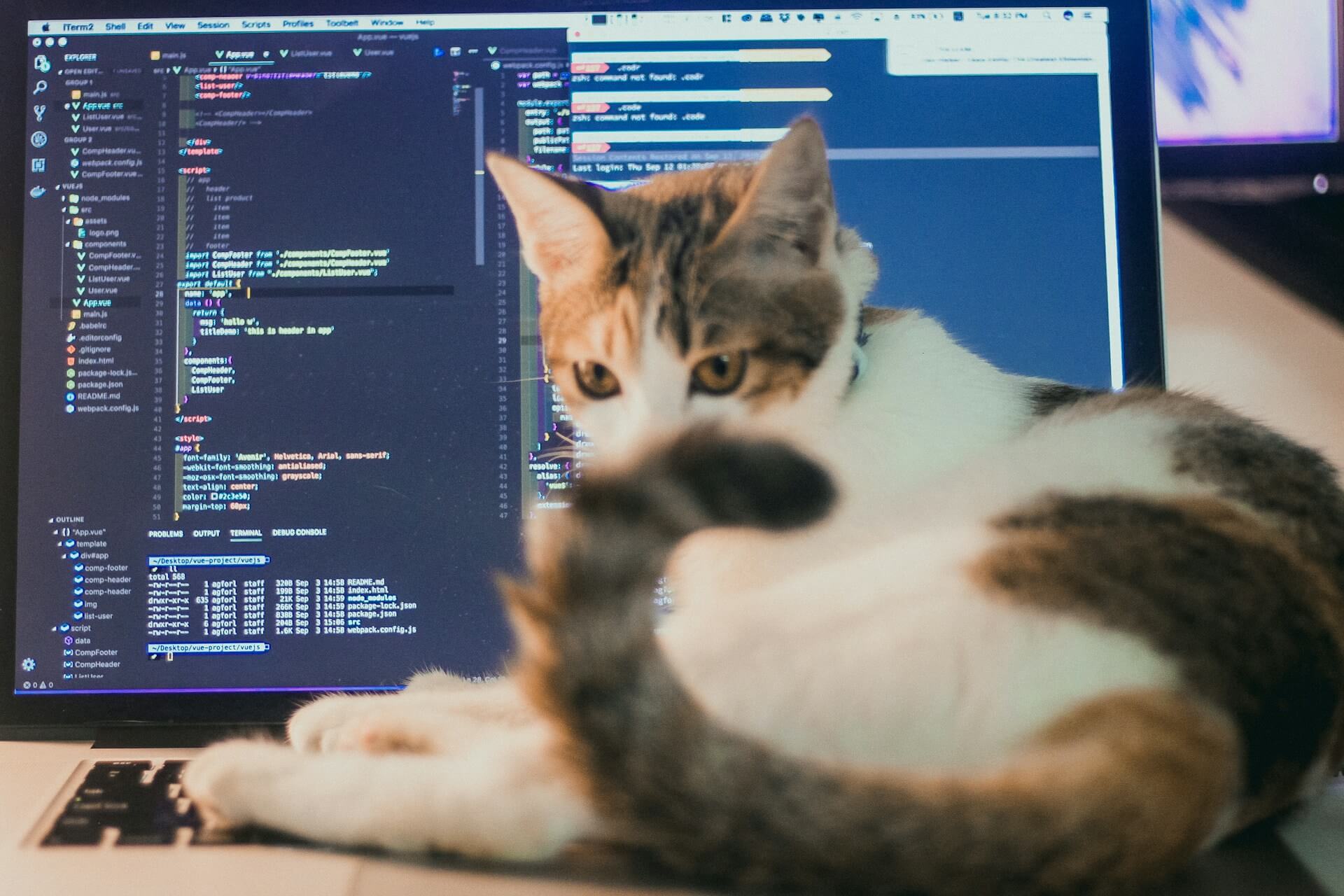
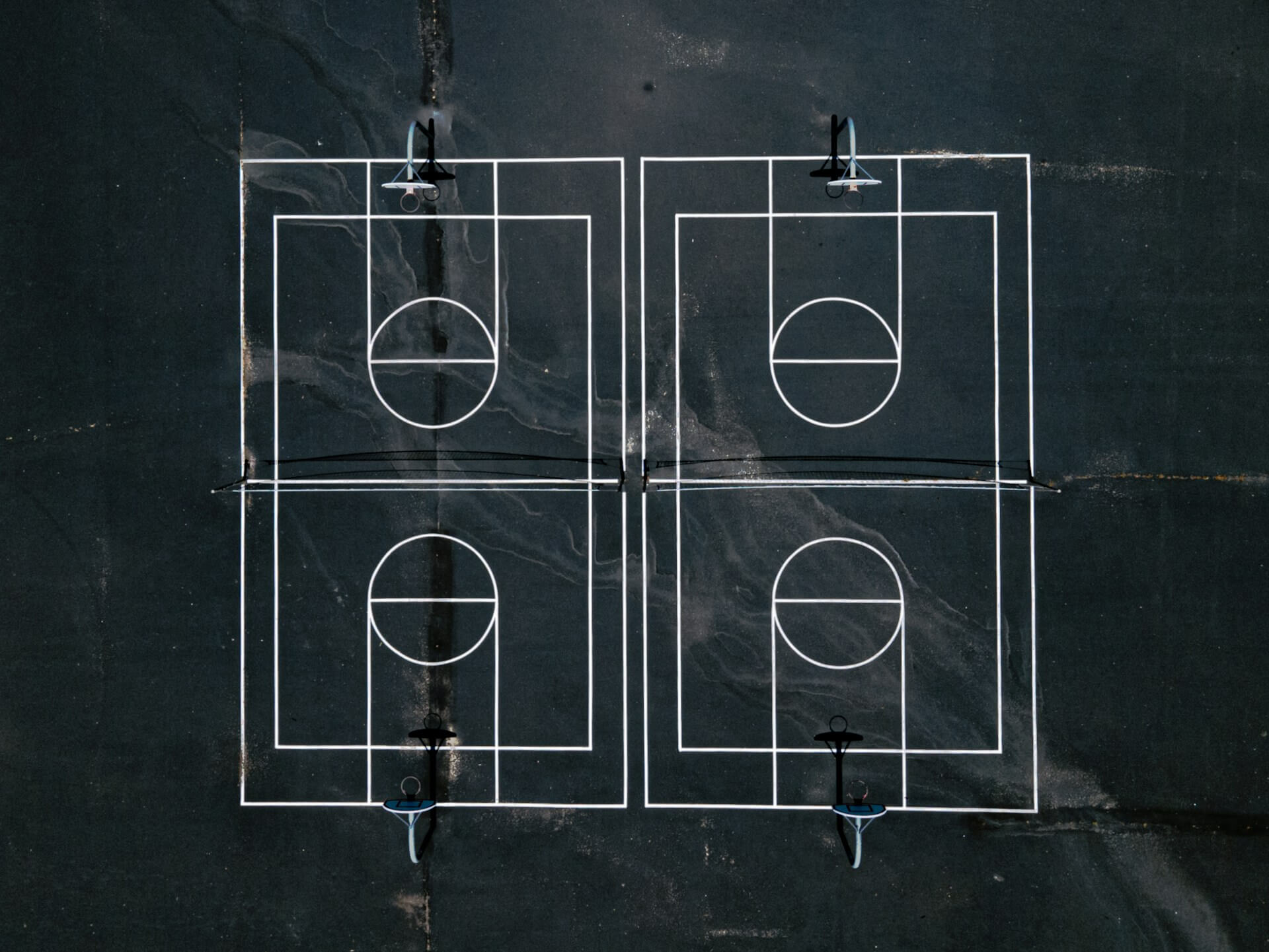

コメント